整理arm开发环境搭建流程资料.docx
《整理arm开发环境搭建流程资料.docx》由会员分享,可在线阅读,更多相关《整理arm开发环境搭建流程资料.docx(9页珍藏版)》请在冰豆网上搜索。
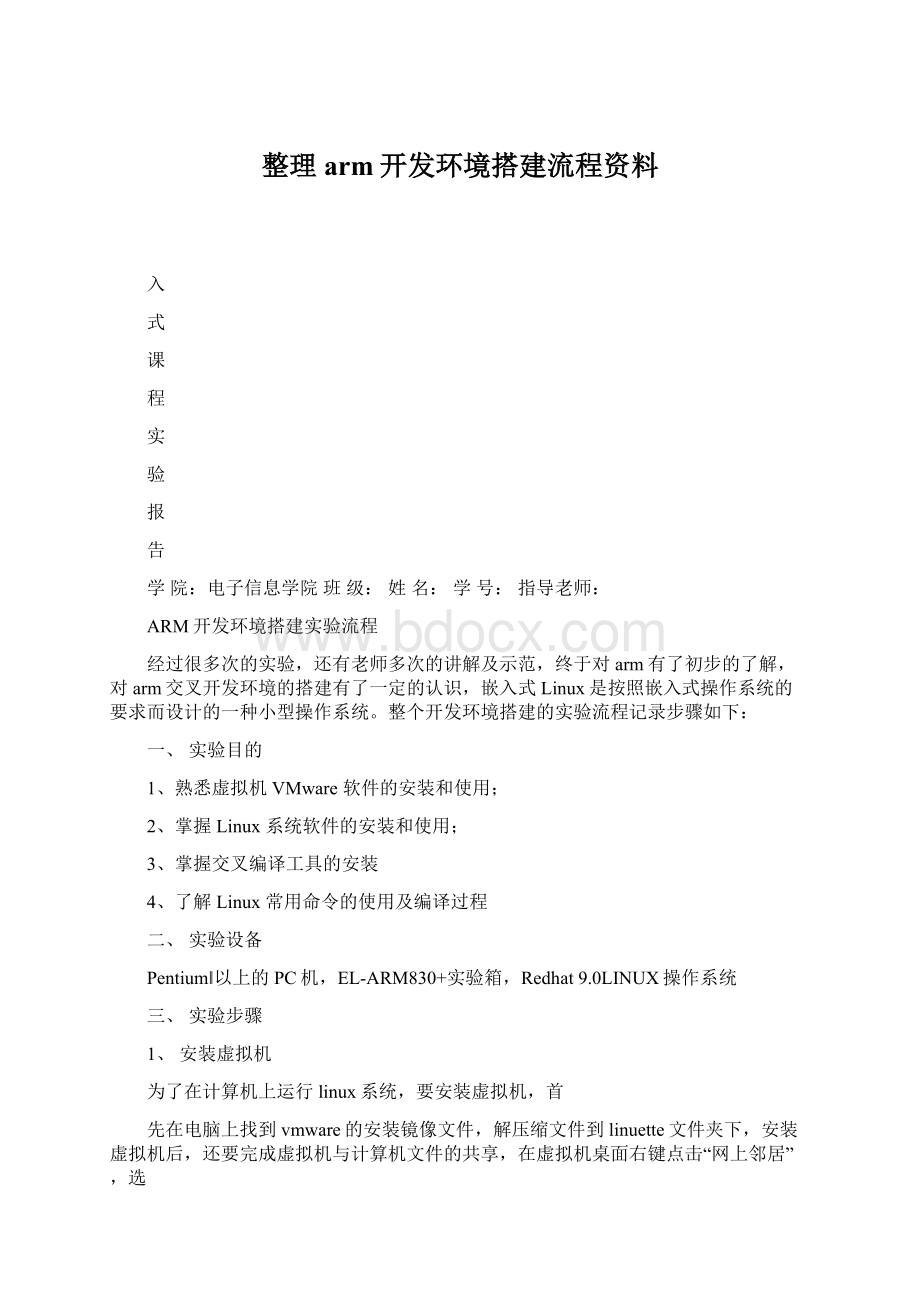
整理arm开发环境搭建流程资料
入
式
课
程
实
验
报
告
学院:
电子信息学院班级:
姓名:
学号:
指导老师:
ARM开发环境搭建实验流程
经过很多次的实验,还有老师多次的讲解及示范,终于对arm有了初步的了解,对arm交叉开发环境的搭建有了一定的认识,嵌入式Linux是按照嵌入式操作系统的要求而设计的一种小型操作系统。
整个开发环境搭建的实验流程记录步骤如下:
一、实验目的
1、熟悉虚拟机VMware软件的安装和使用;
2、掌握Linux系统软件的安装和使用;
3、掌握交叉编译工具的安装
4、了解Linux常用命令的使用及编译过程
二、实验设备
Pentium‖以上的PC机,EL-ARM830+实验箱,Redhat9.0LINUX操作系统
三、实验步骤
1、安装虚拟机
为了在计算机上运行linux系统,要安装虚拟机,首
先在电脑上找到vmware的安装镜像文件,解压缩文件到linuette文件夹下,安装虚拟机后,还要完成虚拟机与计算机文件的共享,在虚拟机桌面右键点击“网上邻居”,选
择“映射网络驱动器”,在“映射网络驱动器”界面中,把“登陆时重新连接”前面的对勾去掉,以便虚拟机重启时保持与共享文件夹的连接点击“浏览”进入下一步,找到刚才共享的那个文件夹,点“确定”保存,完成映射,现在,在虚拟机上的网络驱动器下可以看到共享的文件夹了至此,完成共享设置,虚拟机可以与主机之间传递文件。
2、安装linux操作系统。
我们做实验得时候,linux系统已经安装完成了,从网上搜到linux系统安装方法,如下:
下载红旗7光盘镜像,把镜像解压到D盘,安红旗linux6.0装grub(或安装dos工具箱),修改menu.lst,增加下面几行内容,title安装红旗7中文版。
root(hd0,4)kernel/isolinux/vmlinuz0root=/dev/sda8roquietliveimgvga=788live_locale=zh_CN.UTF-8initrd/isolinux/initrd0.img保存这个文件后重新启动计算机,选择进入DOS工具箱,然后选择"安装红旗7中文版"
3、
4、在虚拟机上运行linux操作系统,打开.vmx文件。
安装交叉编译器。
启动主机,必须以root用户名登录,在主机的根目录下,创建linuette目录,如:
mkdir/linuette。
在/mnt/cdrom目录下找到光盘,将光盘中/实验软件syrj/tools/目录下的
RPMS文件夹拷贝到/linuette目录下,打开系统工具下的终端,此时,系统将弹出终端框,在里面改变目录到
/linuette/RPMS下,输入如下命令:
#rpm-Uvh*.rpm。
等待系统安装,如果所有的RPMS内的文件全部正确安装,将会在根目录下的/opt文件夹内生成一个host文件夹,我们所需要的交叉编译库就在该目录下。
所以,所需要的交叉编译环境就搭建好了。
由于linux系统在编译驱动程序时,可以用模块的形式来动态加载,这样给实验、调试带来了极大的便利,通常的做法是:
把编译好的动态模块和应用程序放在主机上的一个共享文件夹内,启动主机的nfs网络文件系统服务,关闭系统的防火墙服务,用交叉以太网把主机和试验系统连接,在终端下启动minicon,在试验系统起来之后,利用ifconfigeth0192.168.0.x命令改变实验系统的ip地址,让该地址的前三段和主机的前三段一致,最后的一段,可以选择和主机不重复的小于255的任意值。
之后把主机上的共享文件夹挂载到实验系统上的一个目录上。
通过相应的命令进行实验或调试。
5、配置NFS网络文件系统。
首先在linux主机的终端上执行setup,弹出菜单界面后,选中:
Firewallconfiguration,回车,进入选项菜单,选
择NOFIREWALL关闭防火墙。
之后选中:
Systemservices,回车,进入选项菜单,在其中选中[*]nfs,然后按F12键退出,再选择方向键退出setup界面。
运行:
gedit/etc/exports命令设置共享目录,目录设置为/home/nfs192.168.0.*(rw,sync,no_root,squash)。
再改变目录的属性,输入命令:
chmod777/home/nfs。
运行端口映射,输入命令:
serviceportmapstart。
运行NFS,输入命令:
servicenfsstart。
这样就一切都好了,主机linux下的NFS启动起来。
6、配置IP。
Linux系统IP配置,在终端中输入命令:
ifconfigeth0192.168.0.2。
设置XP系统的IP为:
192.168.0.1。
设置:
虚拟机/以太网连接为桥接。
之后,用命ping192.168.0.1和ping192.168.0.2进行XP系统与Linux系统之间的通信。
连接Linux系统与实验系统。
在终端中运行命令:
minicom-s。
配置minicom为波特率为115200,无奇偶校验,8bit。
之后在minicom下给系统上电,用命令:
ifconfigeth0192.168.0.3改变实验系统的IP地址。
用命令ping192.168.0.1和ping192.168.0.3进行通信。
7、文件挂载。
在终端中输入命令:
mount-tnfs192.168.0.2:
/home/nfs
/mnt/yaffs/回车,完成把主机上的/home/nfs下的文件挂载到实验系统的/mnt/yaffs目录下。
运行命令:
cd/mnt/yaffs/进入目录。
命令:
ls打开目录。
使用挂载驱动模块的命令:
insmodLcd_driver.o加载驱动模块。
使用mknod/dev/S3C2410LCDc600创建设备文件。
输入命令:
./app_Lcdd运行app_Lcdd。
四、实验过程截图
五、实验心得
这次arm的课程,实验课比教室上课的次数多,由于初次接触嵌入式系统,整体感觉是很难的,学的时候没有下劲学,所以收获不是很大,很多的概念都比较模糊,经过这很多次的实验,才对ARM有了一定的了解,对ARM开发环境的搭建的整个流程有了具体的认识,虽然实验的时候没做出来,但是由于老师要求的比较严厉,写报告的时候又对实验的整个过程进行了从头至尾的认真思考,算是有了一些提高,通过本次实验,我也学会了如何去分析问题,继而去排除解决问题,这就是一个自我学习的过程,例如:
在终端上的很多操作命令我们都不知道,都是从网上查过之后再做的,当我们通过实验后再去学习理论知识时,就会有侧重点,知道哪些东西是要用到的,不仅能加深我们对嵌入式的理解,更能加深我们对开发环境搭建流程的熟悉,当然,在这其中,我也发现自己的许多不足之处,由于学期伊始我没有好好学习,才落到如此地步,让老师对我很失望,这也可以说是一个教训吧!
我相信在以后的学习工作中,我一定会端正自己的学习态度,一丝不苟的去对待每一件事。
只有做好足够的准备,才能在解决问题的时候不出现严重卡壳的现象,以后一定会注意的。